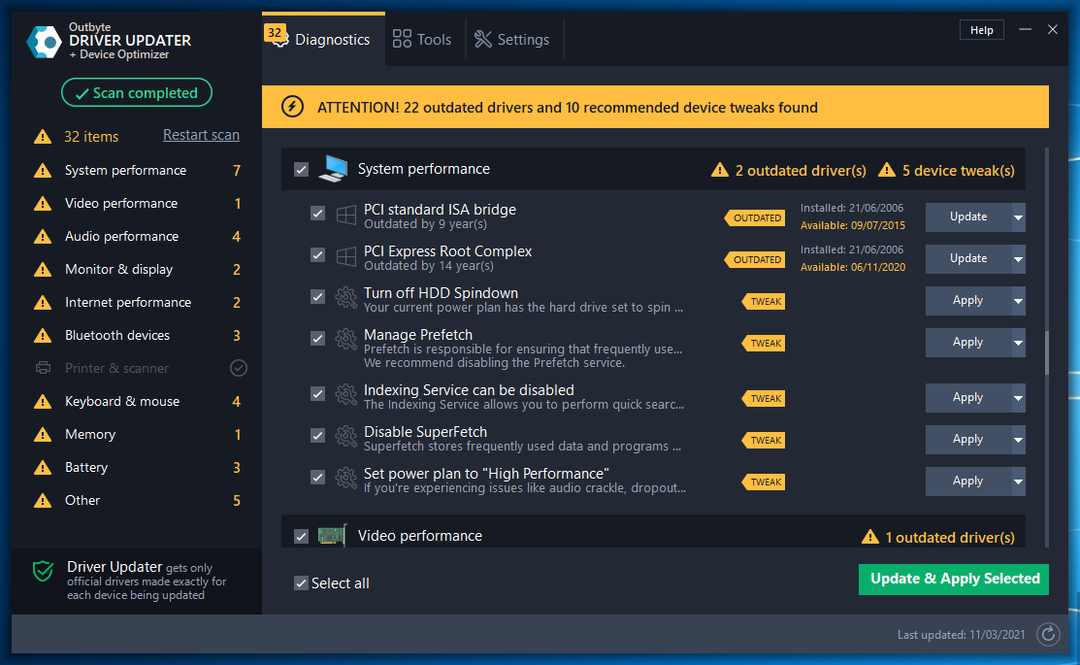- विंडोज़ 10 ब्लैक स्क्रीन ऑफ़ डेथ आपके GPU ड्राइवरों के साथ समस्याओं के कारण होता है।
- अपने ग्राफिक्स ड्राइवरों को अपडेट करने से विंडोज 10 ब्लैंक स्क्रीन की समस्या जल्दी हल हो जाएगी।
- Microsoft ने W. के लिए एक सुधार भी प्रदान किया हैइंडोज 10 ब्लैक स्क्रीन जिसकी हमने नीचे चर्चा की।
- रोकने का दूसरा तरीका विंडोज 10 पर इंटरमिटेंट ब्लैक स्क्रीन आपके एंटीवायरस को डिसेबल कर रही है।

- रेस्टोरो पीसी रिपेयर टूल डाउनलोड करें जो पेटेंट प्रौद्योगिकी के साथ आता है (पेटेंट उपलब्ध यहां).
- क्लिक स्कैन शुरू करें Windows समस्याएँ ढूँढ़ने के लिए जो PC समस्याएँ उत्पन्न कर सकती हैं।
- क्लिक सभी की मरम्मत आपके कंप्यूटर की सुरक्षा और प्रदर्शन को प्रभावित करने वाली समस्याओं को ठीक करने के लिए
- रेस्टोरो द्वारा डाउनलोड किया गया है 0 इस महीने पाठकों।
कई उपयोगकर्ताओं ने हाल ही में बताया है कि की स्थापना प्रक्रिया में कुछ समस्याएं हैं विंडोज 10.
जैसा कि हम सभी जानते हैं कि भले ही ये प्लेटफ़ॉर्म प्रदर्शन और निर्मित सुविधाओं दोनों में स्थिर और महान हैं, फिर भी कुछ कष्टप्रद और तनावपूर्ण मुद्दे हैं।
शायद सबसे बड़ी समस्या से संबंधित है काला चित्रपट बग तब होता है जब आप अपने विंडोज 10 ओएस को स्थापित या अपडेट करने का प्रयास कर रहे होते हैं।
इसलिए, यदि आप ब्लैक स्क्रीन की समस्याओं से जूझ रहे हैं, तो घबराएं नहीं और नीचे दिए गए दिशा-निर्देशों को पढ़ें क्योंकि हम इस विंडोज 10 समस्या को आसानी से ठीक करने का प्रयास करेंगे।
अब, चूंकि माइक्रोसॉफ्ट ने इतनी सारी शिकायतें देखी हैं, कंपनी ने विंडोज 10 की स्थापना प्रक्रिया पर प्राप्त रिक्त ब्लैक स्क्रीन को ठीक करने के लिए आवेदन करने के लिए कुछ निर्देश प्रदान करने का निर्णय लिया है।
इसलिए, नीचे दिए गए चरणों का उपयोग करके आप सीखेंगे कि Microsoft के स्वयं के समाधान को लागू करके ब्लैक स्क्रीन समस्या को कैसे ठीक किया जाए।
अब, नीचे दिए गए चरणों का उपयोग करें और अपने विंडोज 10 सिस्टम को सुधारने का प्रयास करें। इसके अलावा, यदि नीचे प्रस्तुत विधि अपेक्षित रूप से काम नहीं कर रही है, तो हमारे अपने सुझावों की जाँच करें।
मैं विंडोज 10 में ब्लैक स्क्रीन की समस्या को कैसे ठीक करूं?
- Microsoft द्वारा प्रदान की गई आधिकारिक विधि
- अपने ग्राफिक्स ड्राइवरों को अपडेट करें
- अपने एंटीवायरस सॉफ़्टवेयर को अक्षम करें
1. Microsoft द्वारा प्रदान की गई आधिकारिक विधि
- आपको अपना बूट करने योग्य होना चाहिए विंडोज डिस्क.
- प्रवेश कराएं डीवीडी अपने डिवाइस पर और हैंडसेट को पुनरारंभ करें।
- यदि आपको बूट ऑर्डर बदलने की आवश्यकता है तो बस दबाएं F9 अपने कीबोर्ड से कुंजी।
- ध्यान दें क्योंकि आपको करना होगा कोई बटन दबाएं सीडी / डीवीडी से बूट करने के लिए - ऐसा करें।
- अब इंस्टाल सीक्वेंस शुरू होगा; प्रतीक्षा करें जबकि सभी विंडोज़ फाइलें लोड की जा रही हैं।
- डिफ़ॉल्ट माइक्रोसॉफ्ट फिर इंस्टॉलर विंडो प्रदर्शित की जाएगी।
- वहां से क्लिक करें अगला.
- ऊपर अगला टैप करें समस्याओं का निवारण विकल्प विंडोज इंस्टालर स्क्रीन के निचले-बाएँ कोने पर रखा गया है।

- अगली विंडो से चुनें समस्या निवारण अपने पीसी को रीफ़्रेश करें या रीसेट करें, या उन्नत टूल का उपयोग करें और फिर सिर की ओर उन्नत विकल्प।
- संस्थापन प्रक्रिया के भीतर कमांड प्रॉम्प्ट विंडो को चुनकर खोलें सही कमाण्ड विकल्प।

- cmd विंडो में जो तब प्रदर्शित होगी टाइप सी: और एंटर दबाएं।
- फिर, निम्न कमांड टाइप करें और एंटर दबाएं:
बूटरेक /fixmbr
- आपको ध्यान देना चाहिए कि परिचालन सफलतापूर्वक पूरा हुआ आपके डिवाइस पर प्रदर्शित संदेश।
- में अध्यक्ष एवं प्रबंध निदेशक बाहर निकलें टाइप करें और एंटर दबाएं।
- अस्वीकार करें विंडोज 10 इंस्टॉलेशन डीवीडी और अपने पीसी को बंद करें चुनें।
- प्रतीक्षा करें जब आपका डिवाइस बंद हो रहा हो, रीबूट करें और यही वह है।
- अब, इस तरह आप विंडोज़ पर ब्लैक स्क्रीन को ठीक कर सकते हैं।
2. अपने ग्राफिक्स ड्राइवरों को अपडेट करें
- दबाओ विंडोज की + एसऔर टाइप करें डिवाइस मैनेजर.

- में डिवाइस मैनेजर विंडो, विस्तृत करें अनुकूलक प्रदर्शन.
- अपना चुने जीपीयू सूची से।
- उस पर राइट-क्लिक करें, और चुनें ड्राइवर अपडेट करें।

- निर्देशों का पालन करें और ड्राइवर को स्थापित करें।
मूल रूप से यह समस्या ड्राइवर की असंगति के मुद्दों के कारण होती है। इसलिए, यदि ऊपर से चरण आपके लिए काम नहीं कर रहे हैं, तो आप नवीनतम ग्राफिक ड्राइवरों को सुरक्षित मोड में स्थापित करने का भी प्रयास कर सकते हैं।
आप अपने GPU मॉडल की जाँच करके, अपने निर्माता की वेबसाइट पर जाकर और वहाँ से ड्राइवरों को डाउनलोड करके भी अपने GPU ड्राइवर स्थापित कर सकते हैं।
अपने GPU को मैन्युअल रूप से अपडेट करना थकाऊ हो सकता है, क्योंकि आपको सही ड्राइवर की खोज करने की आवश्यकता होती है, और डिवाइस मैनेजर सबसे विश्वसनीय ड्राइवर अपडेटर नहीं है जिसे आप पा सकते हैं।
संभावित त्रुटियों का पता लगाने के लिए सिस्टम स्कैन चलाएँ

डाउनलोड रेस्टोरो
पीसी मरम्मत उपकरण

क्लिक स्कैन शुरू करें विंडोज मुद्दों को खोजने के लिए।

क्लिक सभी की मरम्मत पेटेंट प्रौद्योगिकियों के साथ मुद्दों को ठीक करने के लिए।
सुरक्षा समस्याओं और मंदी का कारण बनने वाली त्रुटियों का पता लगाने के लिए रेस्टोरो मरम्मत उपकरण के साथ एक पीसी स्कैन चलाएं। स्कैन पूरा होने के बाद, मरम्मत प्रक्रिया क्षतिग्रस्त फाइलों को ताजा विंडोज फाइलों और घटकों के साथ बदल देगी।
यदि आप डिवाइस मैनेजर का उपयोग करके अपने ड्राइवरों को अपडेट करने के बारे में अधिक जानना चाहते हैं, तो हमारे पास एक उपयोगी लेख जो आपकी मदद करेगा।
तृतीय-पक्ष ड्राइवर अपडेटर का उपयोग करें
एक तृतीय-पक्ष ऐप इंस्टॉल करके सही ड्राइवरों की खोज में बर्बाद होने वाले सभी समय से छुटकारा पाएं जो उन्हें आपके लिए स्वचालित रूप से स्कैन और इंस्टॉल करता है।
प्रोग्राम आपके हार्डवेयर और सॉफ़्टवेयर के लिए नवीनतम संगत ड्राइवर ढूंढेगा और उन्हें तदनुसार अपडेट करेगा ताकि आपको उन्हें स्वयं ढूंढने की चिंता न करनी पड़े।
 यदि आप एक गेमर, फोटो/वीडियो निर्माता हैं, या आप किसी भी प्रकार के गहन दृश्य वर्कफ़्लो से प्रतिदिन निपटते हैं तो आप पहले से ही अपने ग्राफिक्स कार्ड (जीपीयू) के महत्व को जानते हैं।यह सुनिश्चित करने के लिए कि सब कुछ सुचारू रूप से चलता है और किसी भी प्रकार की GPU ड्राइवर त्रुटियों से बचने के लिए, पूर्ण का उपयोग करना सुनिश्चित करें ड्राइवर अपडेट सहायक जो आपकी समस्याओं को केवल कुछ क्लिक के साथ हल करेगा, और हम दृढ़ता से अनुशंसा करते हैं ड्राइवर फिक्स.अपने ड्राइवरों को सुरक्षित रूप से अपडेट करने के लिए इन आसान चरणों का पालन करें:
यदि आप एक गेमर, फोटो/वीडियो निर्माता हैं, या आप किसी भी प्रकार के गहन दृश्य वर्कफ़्लो से प्रतिदिन निपटते हैं तो आप पहले से ही अपने ग्राफिक्स कार्ड (जीपीयू) के महत्व को जानते हैं।यह सुनिश्चित करने के लिए कि सब कुछ सुचारू रूप से चलता है और किसी भी प्रकार की GPU ड्राइवर त्रुटियों से बचने के लिए, पूर्ण का उपयोग करना सुनिश्चित करें ड्राइवर अपडेट सहायक जो आपकी समस्याओं को केवल कुछ क्लिक के साथ हल करेगा, और हम दृढ़ता से अनुशंसा करते हैं ड्राइवर फिक्स.अपने ड्राइवरों को सुरक्षित रूप से अपडेट करने के लिए इन आसान चरणों का पालन करें:
- DriverFix डाउनलोड और इंस्टॉल करें.
- सॉफ्टवेयर लॉन्च करें।
- अपने सभी दोषपूर्ण ड्राइवरों का पता लगाने के लिए DriverFix की प्रतीक्षा करें।
- एप्लिकेशन अब आपको उन सभी ड्राइवरों को दिखाएगा जिनके पास समस्याएं हैं, और आपको केवल उन लोगों का चयन करने की आवश्यकता है जिन्हें आप ठीक करना चाहते हैं।
- एप्लिकेशन को नवीनतम ड्राइवरों को डाउनलोड और इंस्टॉल करने के लिए प्रतीक्षा करें।
- पुनः आरंभ करें परिवर्तनों को प्रभावी करने के लिए आपका पीसी।

ड्राइवर फिक्स
अपने ड्राइवरों के बारे में चिंता किए बिना आपको उनके प्रदर्शन के शिखर पर GPU रखें।
बेवसाइट देखना
अस्वीकरण: कुछ विशिष्ट कार्यों को करने के लिए इस कार्यक्रम को मुफ्त संस्करण से अपग्रेड करने की आवश्यकता है।
3. अपने एंटीवायरस सॉफ़्टवेयर को अक्षम करें

नवीनतम विंडोज ओएस संस्करण स्थापित करने के बाद ब्लैक स्क्रीन समस्याओं का एक अन्य सामान्य कारण आपका एंटीवायरस सॉफ़्टवेयर हो सकता है।
तथ्य की बात के रूप में, कई उपयोगकर्ता जिन्होंने एक नया विंडोज 10 अपडेट स्थापित किया, उन्हें अपग्रेड के दौरान ब्लैक स्क्रीन के मुद्दों का अनुभव हुआ।
अपने सुरक्षा समाधानों को अस्थायी रूप से अक्षम करने के बाद, वे नए OS संस्करण को स्थापित करने में सक्षम हुए। चिंता मत करो, क्योंकि विंडोज़ रक्षक अभी भी आपके पीसी की सुरक्षा करेगा।
यदि आप नए एंटीवायरस सॉफ़्टवेयर की तलाश कर रहे हैं, तो हम दृढ़ता से अनुशंसा करते हैं कि आप इसे देखें विस्तृत सूची बाजार पर सबसे अच्छे युक्त।
तो, इन चरणों का प्रयास करें और देखें कि क्या आप अपने विंडोज 10 सिस्टम से ब्लैक स्क्रीन को हल कर सकते हैं। हमें उम्मीद है कि वे आपको ब्लैक स्क्रीन समस्या से छुटकारा पाने में मदद करेंगे।
साथ ही, अपने अनुभव को हमारे साथ साझा करने और किसी अन्य समाधान को इंगित करने के लिए नीचे से टिप्पणी फ़ील्ड का उपयोग करें जो काम कर सकता है और अन्य माइक्रोसॉफ्ट उपयोगकर्ताओं की सहायता कर सकता है।
 अभी भी समस्याएं आ रही हैं?उन्हें इस टूल से ठीक करें:
अभी भी समस्याएं आ रही हैं?उन्हें इस टूल से ठीक करें:
- इस पीसी मरम्मत उपकरण को डाउनलोड करें TrustPilot.com पर बढ़िया रेटिंग दी गई है (इस पृष्ठ पर डाउनलोड शुरू होता है)।
- क्लिक स्कैन शुरू करें Windows समस्याएँ ढूँढ़ने के लिए जो PC समस्याएँ उत्पन्न कर सकती हैं।
- क्लिक सभी की मरम्मत पेटेंट प्रौद्योगिकियों के साथ मुद्दों को ठीक करने के लिए (हमारे पाठकों के लिए विशेष छूट)।
रेस्टोरो द्वारा डाउनलोड किया गया है 0 इस महीने पाठकों।
लगातार पूछे जाने वाले प्रश्न
हालाँकि मौत की काली स्क्रीन डरावनी लगती है, लेकिन यह अपने नीले समकक्ष की तरह परेशानी के करीब भी नहीं है। यह संभवत: डिवाइस ड्राइवर या हार्डवेयर प्रदर्शन समस्या के कारण होता है। यहाँ एक है ब्लैक स्क्रीन ऑफ़ डेथ को ठीक करने के 6 समाधानों के साथ भयानक गाइड.
अपने कंप्यूटर को पुनरारंभ करना इस समस्या को हल करने का सबसे आसान तरीका हो सकता है। यदि समस्या बनी रहती है, तो हमारा अनुसरण करें ब्लैक स्क्रीन की समस्याओं को ठीक करने के बारे में विशेषज्ञ गाइड.
चूंकि ब्लैक स्क्रीन के मुद्दे ज्यादातर GPU ड्राइवर से संबंधित हैं, इसलिए कुछ चीजें हैं जो आप कर सकते हैं। इसमें उनके बारे में और जानें लॉगिन के बाद काली स्क्रीन की समस्याओं को ठीक करने के लिए समर्पित उपयोगी मार्गदर्शिका.